Les erreurs courantes à éviter dans Power BI (et comment les corriger)
Power BI est l’un des outils de Business Intelligence les plus utilisés pour transformer des données complexes en informations exploitables et visuelles. Cependant, il est facile de tomber dans des pièges courants lors de l’utilisation de Power BI, ce qui peut affecter la qualité et la performance de vos rapports. Que vous soyez débutant ou utilisateur avancé, cet article vous guidera à travers les erreurs courantes à éviter dans Power BI et vous proposera des solutions pour éviter ou corriger ces écueils.
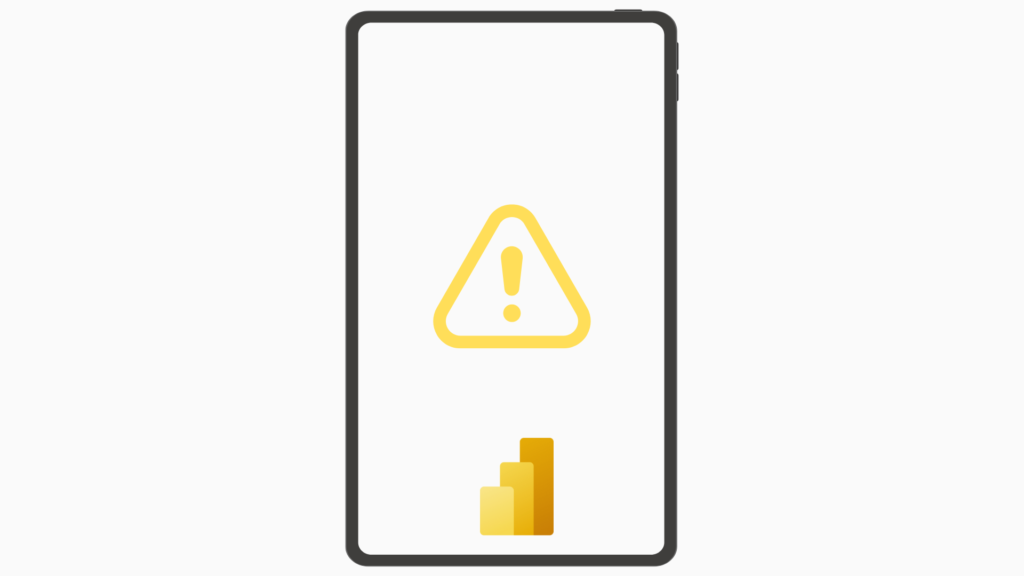
Utiliser des données non nettoyées
Beaucoup d’utilisateurs commettent l’erreur de commencer à créer des rapports sans s’assurer que leurs données sont propres et cohérentes. Les données brutes provenant de différentes sources contiennent souvent des erreurs comme des doublons, des valeurs manquantes ou des formats incohérents.
Exemple courant :
Un fichier Excel peut contenir des valeurs numériques dans une colonne censée représenter des dates, ou encore des libellés mal orthographiés qui rendent difficiles les analyses précises.
Comment corriger cette erreur :
- Utilisez Power Query : Nettoyez vos données directement dans Power Query. Supprimez les colonnes inutiles, unifiez les formats de date, traitez les valeurs manquantes et corrigez les incohérences.
- Documentez vos transformations : Documentez les étapes de nettoyage et de transformation dans Power Query pour garantir une maintenance facile de vos rapports.
- Validez les données à la source : Si possible, corrigez les erreurs directement dans la base de données ou dans les fichiers sources avant de les importer dans Power BI
Ignorer la modélisation des données
La modélisation des données est essentielle dans Power BI pour assurer des rapports performants et fiables. Cependant, beaucoup d’utilisateurs négligent cette étape et se contentent d’importer des tables avec des relations incorrectes ou inexistantes.
Exemple courant :
Un utilisateur relie plusieurs tables à l’aide de relations “plusieurs à plusieurs”, ce qui peut entraîner des calculs incohérents.
Comment corriger cette erreur :
- Modèle en étoile : Structurez vos données selon un modèle en étoile avec des tables de faits et des tables de dimensions.
- Définissez des relations correctes : Vérifiez chaque relation entre vos tables. Utilisez des relations “un à plusieurs” dans la mesure du possible.
- Évitez les relations croisées : Limitez les relations en mode “bidirectionnel”, sauf si elles sont absolument nécessaires
Choisir des visualisations inappropriées
Les visuels sont au cœur de Power BI, mais un mauvais choix de visualisation peut nuire à la compréhension du rapport. Trop d’informations dans un graphique, des couleurs mal choisies ou des visuels surchargés peuvent facilement embrouiller les utilisateurs.
Exemple courant :
Utiliser un graphique circulaire avec trop de catégories rend difficile la comparaison des données.
Comment corriger cette erreur :
- Simplifiez vos visuels : Ne dépassez pas 5 à 6 catégories par graphique pour les rendre compréhensibles.
- Respectez les conventions : Utilisez des graphiques adaptés au type de données (par exemple, des lignes pour les tendances, des barres pour les comparaisons).
- Soyez cohérent : Maintenez une cohérence visuelle à travers vos rapports en utilisant les mêmes palettes de couleurs et typographies
Créer des rapports surchargés
Un tableau de bord surchargé peut rebuter les utilisateurs finaux. Trop de visuels, de données ou de fonctionnalités sur une seule page peuvent rendre votre rapport inefficace.
Exemple courant :
Ajouter une vingtaine de graphiques sur une seule page avec des slicers qui se chevauchent.
Comment corriger cette erreur :
- Divisez vos rapports en plusieurs pages : Chaque page doit avoir un objectif clair. Par exemple, une page pour les ventes, une autre pour les performances des équipes, etc.
- Regroupez les informations : Utilisez des conteneurs pour regrouper les visuels liés et rendre le rapport plus lisible.
- Ajoutez des filtres intuitifs : Proposez des slicers et des filtres bien positionnés pour permettre aux utilisateurs de naviguer facilement dans vos données
Négliger l’optimisation des performances
La lenteur des rapports est une plainte fréquente des utilisateurs de Power BI. Cela peut être causé par des modèles de données inefficaces, des calculs complexes ou une trop grande quantité de données.
Comment corriger cette erreur :
- Réduisez la taille des données : Filtrez vos données dans Power Query pour ne charger que ce qui est nécessaire.
- Utilisez des colonnes d’index : Elles peuvent accélérer les relations entre vos tables.
- Évitez les visuels lourds : Limitez les cartes géographiques ou les graphiques avec de nombreux points de données
Négliger la sécurité des données
Partager des rapports contenant des informations sensibles sans mettre en place des mécanismes de sécurité est une erreur grave.
Exemple courant :
Un tableau de bord financier partagé avec des employés n’ayant pas les droits de voir certaines données confidentielles.
Comment corriger cette erreur :
- Implémentez le Row-Level Security (RLS) : Configurez des rôles pour restreindre les données visibles en fonction de l’utilisateur.
- Utilisez des espaces de travail sécurisés : Contrôlez les autorisations des utilisateurs dans Power BI Service.
- Masquez les données sensibles : Si nécessaire, anonymisez ou agrégez les informations sensibles avant de les partager
Utiliser des calculs DAX inefficaces
Les formules DAX mal optimisées peuvent ralentir vos rapports ou produire des résultats incorrects.
Exemple courant :
Créer des colonnes calculées pour des totaux alors que des mesures suffiraient.
Comment corriger cette erreur :
- Privilégiez les mesures : Utilisez des mesures dynamiques plutôt que des colonnes calculées lorsque c’est possible.
- Réutilisez vos calculs : Évitez les formules répétitives. Créez des mesures intermédiaires pour simplifier les calculs complexes.
- Testez vos formules : Utilisez des outils comme le “Performance Analyzer” pour identifier les formules DAX inefficaces
Ne pas tester les rapports avant de les partager
Partager un rapport sans l’avoir testé est une erreur fréquente, surtout lorsqu’il est destiné à un public important
Comment corriger cette erreur :
- Simulez différents scénarios : Testez vos rapports avec plusieurs jeux de données pour valider leur robustesse.
- Demandez des retours : Faites tester vos rapports par un petit groupe d’utilisateurs avant de les déployer à grande échelle.
- Corrigez les bugs visibles : Vérifiez l’alignement des visuels, les interactions et les filtres.
Ne pas exploiter les mises à jour de Power BI
Microsoft améliore Power BI chaque mois, mais beaucoup d’utilisateurs n’exploitent pas les nouvelles fonctionnalités
Comment corriger cette erreur :
- Suivez les annonces de mises à jour : Consultez régulièrement le blog officiel de Microsoft Power BI.
- Formez-vous : Participez à des webinaires ou à des formations pour rester à jour.
- Testez les nouvelles fonctionnalités : Avant de les intégrer dans vos rapports, testez les nouveautés dans un environnement de développement
Oublier l’expérience utilisateur (UX)
Un tableau de bord visuellement peu attrayant ou difficile à naviguer peut décourager les utilisateurs, même si les données sont pertinentes.
Exemple courant :
Utiliser des couleurs trop criardes ou ne pas fournir d’explications sur les données affichées.
Comment corriger cette erreur :
- Créez une hiérarchie visuelle : Utilisez des tailles de polices et des couleurs cohérentes pour guider l’œil de l’utilisateur.
- Ajoutez des infobulles : Expliquez les métriques et les visualisations pour les rendre compréhensibles.
- Obtenez des retours : Testez vos tableaux de bord auprès des utilisateurs finaux pour comprendre leurs besoins
Conclusion
Power BI offre une multitude de possibilités, mais les erreurs courantes peuvent entraver son potentiel. En nettoyant vos données, en modélisant correctement vos tables, en choisissant des visualisations adaptées et en optimisant les performances, vous pourrez créer des rapports efficaces et percutants. Prenez le temps de tester vos rapports et de solliciter des retours pour garantir une expérience utilisateur optimale. Avec ces bonnes pratiques, vos tableaux de bord Power BI deviendront des outils précieux pour la prise de décision
Data Analysis Expressions (DAX)
Dans cet article, je vous explique en détail comment utiliser...
Lire la suiteConnecter Power BI aux Sources de données
Comment connecter Power BI à différentes sources de données :...
Lire la suiteL’optimisation des performances dans Power BI
L’optimisation des performances dans Power BI : Astuces pour des...
Lire la suiteApprendre à créer un Rapport Power BI
Dans cet article, je vous explique comment créer un rapport...
Lire la suiteFormation Power BI - Débutant
Formez-vous gratuitement à Power BI par des experts, votre formateur est un expert ayant 8 ans d'experience, il est certifié Microsoft Certified Trainer et Microsoft Power BI data analyst associate.
Découvrir la Formation